Πώς να αλλάξετε ταπετσαρία σε έναν υπολογιστή
μικροαντικείμενα / / April 03, 2023
Επιλογές για διαφορετικά λειτουργικά συστήματα.
Πώς να αλλάξετε ταπετσαρία σε έναν υπολογιστή με Windows
Μέθοδος 1
Μπορείτε να προσαρμόσετε την εμφάνιση της επιφάνειας εργασίας στα Windows 10 και 11 χρησιμοποιώντας το αντίστοιχο μενού.
Κάντε δεξί κλικ στην επιφάνεια εργασίας. Από το μενού που εμφανίζεται, μεταβείτε στην "Εξατομίκευση". Στο παράθυρο που ανοίγει, μπορείτε να επιλέξετε προ-ενσωματωμένες εικόνες και να καθορίσετε τη μέθοδο εμφάνισης για αυτές: Συμπλήρωση, Προσαρμογή, Επέκταση, Παράθεση, Κέντρο ή Ανάπτυξη. Μπορείτε επίσης να χρησιμοποιήσετε ένα μόνο συμπαγές χρώμα για το γέμισμα ή να δημιουργήσετε μια παρουσίαση πολλών εικόνων.
Για να προσθέσετε την εικόνα σας, κάντε κλικ στο "Επιλογή φωτογραφίας" (Επιλέξτε την εικόνα σας). Κάντε κλικ στο κουμπί Αναζήτηση. Θα ανοίξει ένας εξερευνητής με τα αρχεία σας, επιλέξτε την επιθυμητή εικόνα στο φάκελο.
Για παρουσίαση διαφανειών αντί για ένα αρχείο, πρέπει να καθορίσετε έναν ολόκληρο φάκελο με εικόνες που θα αλλάξουν μετά από ένα ορισμένο χρονικό διάστημα - από ένα λεπτό σε μία ημέρα. Αυτό το διάστημα μπορεί να καθοριστεί στο στοιχείο "Αλλαγή εικόνας κάθε".
Ενεργοποιήστε τον διακόπτη "Shuffle" εάν θέλετε οι εικόνες να αλλάξουν σε μια μη αλφαβητική λίστα από το φάκελο.
Μέθοδος 2
Ο ορισμός μιας συγκεκριμένης εικόνας ως ταπετσαρίας της επιφάνειας εργασίας σας γίνεται όλο και πιο γρήγορος. Κάντε δεξί κλικ στο αρχείο με την εικόνα που χρειάζεστε και επιλέξτε "Ορισμός ως φόντο επιφάνειας εργασίας" από την αναπτυσσόμενη λίστα.
Μέθοδος 3
Μπορείτε επίσης να αλλάξετε την ταπετσαρία στον υπολογιστή σας από την τυπική εφαρμογές Windows για προβολή φωτογραφιών. Κάντε δεξί κλικ σε μια εικόνα που είναι ανοιχτή σε αυτό το πρόγραμμα. Θα εμφανιστεί μια λίστα ενεργειών, από την οποία πρέπει να επιλέξετε "Ορισμός ως" (Ορισμός ως) → "Φόντο" (Φόντο).
Στην ίδια εφαρμογή λειτουργεί η συντόμευση πληκτρολογίου Ctrl + B. Κάντε κλικ σε αυτά για να ορίσετε αμέσως την ανοιχτή εικόνα στο φόντο της επιφάνειας εργασίας σας. Εάν δεν ταιριάζει σωστά στην οθόνη, προσαρμόστε την εμφάνισή του στο μενού "Εξατομίκευση".
Πώς να αλλάξετε ταπετσαρία σε υπολογιστή macOS
Στο macOS, υπάρχει μια αντίστοιχη ενότητα στις ρυθμίσεις συστήματος για τη ρύθμιση του φόντου.
Στην επιφάνεια εργασίας, κάντε κλικ στο λογότυπο της Apple στην επάνω αριστερή γωνία της οθόνης. Από το αναπτυσσόμενο μενού, επιλέξτε Προτιμήσεις συστήματος. Μια άλλη επιλογή είναι να κάνετε δεξί κλικ στην ταπετσαρία και να επιλέξετε "Αλλαγή φόντου επιφάνειας εργασίας" από την αναπτυσσόμενη λίστα.
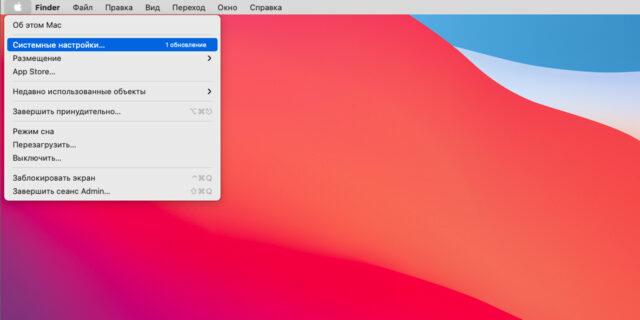
1 / 0
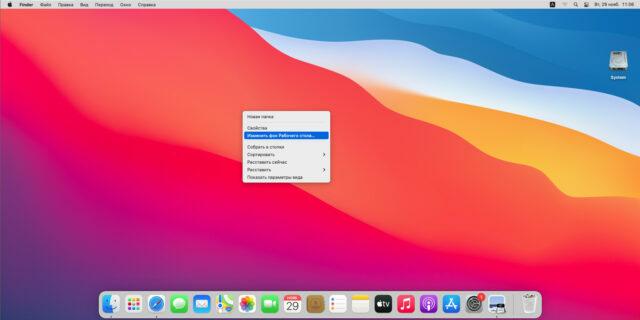
2 / 0
Στη συνέχεια, κάντε κλικ στο εικονίδιο "Desktop and Screen Saver".
Στο μενού που ανοίγει, μπορείτε να επιλέξετε φωτογραφίες από τη λίστα που είναι ενσωματωμένη στο σύστημα. Ταπετσαρίες που αλλάζουν δυναμικά κατά τη διάρκεια της ημέρας, καθώς και στατικές εικόνες, είναι διαθέσιμες εδώ.
Το πρώτο θα αλλάξει αυτόματα, προσαρμόζοντας την ώρα. Το ανοιχτό και το σκούρο φόντο σημαίνει ότι οι φωτογραφίες της ίδιας τοποθεσίας που τραβήχτηκαν κατά τη διάρκεια της ημέρας και τη νύχτα θα χρησιμοποιηθούν ως ταπετσαρία. Οι στατικές εικόνες, όπως μπορείτε να μαντέψετε, διορθώθηκαν.
Ταυτόχρονα, εάν μια στατική ταπετσαρία σας ενοχλεί, μπορείτε να ενεργοποιήσετε το στοιχείο "Αλλαγή εικόνας" στις ρυθμίσεις και να καθορίσετε τη συχνότητα εναλλαγής - από 5 δευτερόλεπτα σε μία ημέρα.
Εκτός από φωτογραφίες, στο macOS μπορείτε να χρησιμοποιήσετε ένα συμπαγές φόντο ως ταπετσαρία. χρώμα. Για να το κάνετε αυτό, στην ενότητα "Επιφάνεια εργασίας και προφύλαξη οθόνης", επιλέξτε το στοιχείο "Χρώματα" στο αριστερό μενού και καθορίστε μία επιλογή από τις προτεινόμενες.
Είναι επίσης δυνατό να προσαρμόσετε την επιλογή σας: κάντε κλικ στο κουμπί "Προσαρμοσμένο χρώμα" κάτω από τη λίστα των ενσωματωμένων αποχρώσεων και επιλέξτε την επιθυμητή στην παλέτα.
Πώς να αλλάξετε ταπετσαρία σε έναν υπολογιστή Linux
Για παράδειγμα, ας ρυθμίσουμε ένα φόντο επιφάνειας εργασίας σε μια από τις πιο δημοφιλείς διανομές linux — Ubuntu.
Μέθοδος 1
Στην επιφάνεια εργασίας, κάντε δεξί κλικ και επιλέξτε "Αλλαγή φόντου" από τη λίστα. Θα μεταφερθείτε στις ρυθμίσεις συστήματος, αμέσως στην ενότητα προσαρμογής ταπετσαρίας.
Επιλέξτε μία από τις ενσωματωμένες εικόνες ή κάντε κλικ στο κουμπί "Προσθήκη εικόνας" στο επάνω μέρος του παραθύρου και επιλέξτε το αρχείο που χρειάζεστε.
Μέθοδος 2
Μπορείτε επίσης να αλλάξετε την ταπετσαρία στον υπολογιστή σας στο τυπικό πρόγραμμα προβολής φωτογραφίες. Για να το κάνετε αυτό, κάντε δεξί κλικ στην ανοιχτή εικόνα και επιλέξτε "Ορισμός ως φόντο επιφάνειας εργασίας" από τη λίστα. Η ίδια ενέργεια μπορεί να ενεργοποιηθεί πατώντας Ctrl + F8.
Διαβάστε επίσης🖥💿⚙️
- Πώς να αλλάξετε τον τύπο αρχείου σε Windows, macOS και Linux
- Πώς να αλλάξετε τη γλώσσα στον υπολογιστή
- Πώς να μάθετε τη θερμοκρασία του επεξεργαστή, της κάρτας βίντεο και άλλων τμημάτων του υπολογιστή
- Πώς να μάθετε τα χαρακτηριστικά του υπολογιστή σας
- Πώς να επιλέξετε μια μητρική πλακέτα και να μην απογοητευτείτε



